云騎士怎么裝win8系統(tǒng)
很多人想要使用云騎士裝機(jī)大師來安裝win8系統(tǒng),但是并不知道詳細(xì)的安裝方法,好吧啦網(wǎng)便為廣大的用戶們準(zhǔn)備一套快捷又便捷的方法教程,有需要的用戶們快來看看詳細(xì)的教程吧~
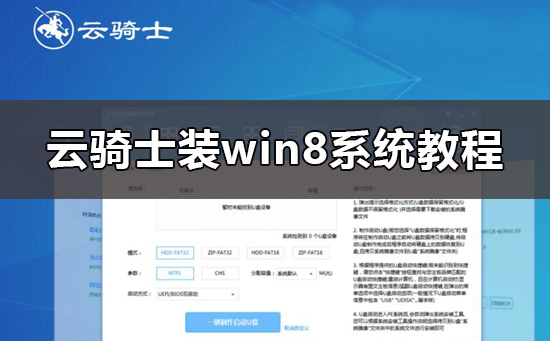
>>>系統(tǒng)安裝教程大全<<<
云騎士怎么裝win8系統(tǒng):第一步、準(zhǔn)備工作
1、下載云騎士裝機(jī)大師。
2、關(guān)閉電腦上所有的安全和殺毒軟件,彈出防火墻提示時(shí),請(qǐng)選擇【允許】。
第二步、開始安裝
1、我們下載好云騎士裝機(jī)大師以后,雙擊打開軟件然后選擇上方的【一鍵裝機(jī)】,然后選擇【系統(tǒng)重裝】。
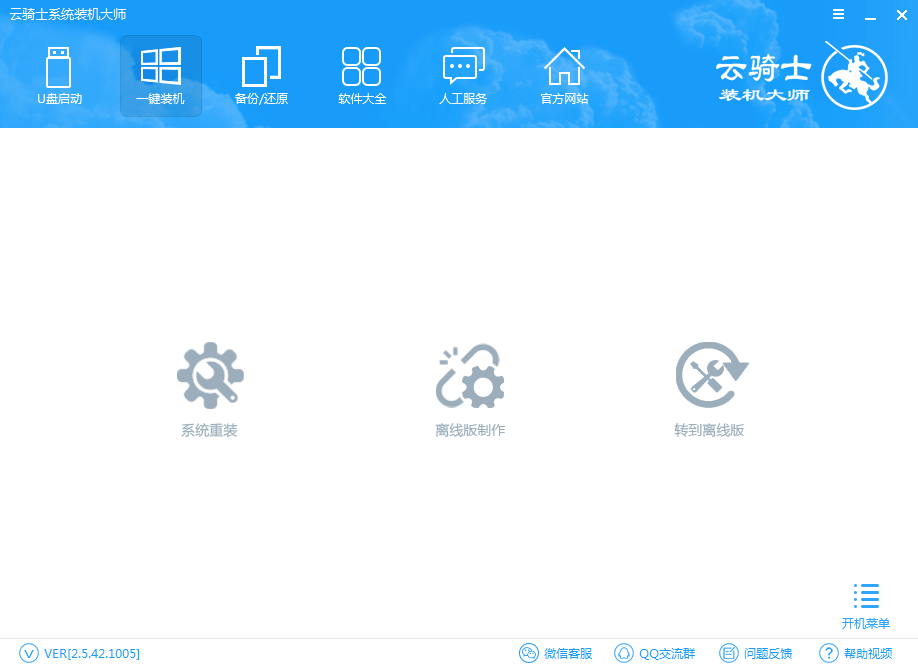
2、然后云騎士會(huì)檢測(cè)用戶們的電腦是否符合重裝要求,檢測(cè)完成后,點(diǎn)擊【下一步】。
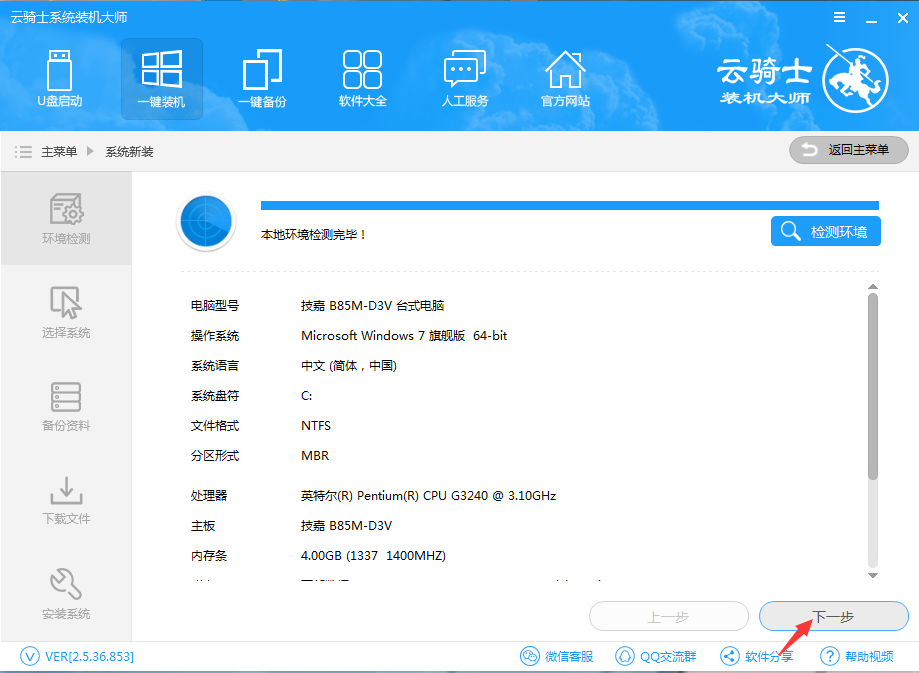
3、進(jìn)入系統(tǒng)選擇界面,我們可以在這里選擇想要安裝的win8系統(tǒng),然后點(diǎn)擊【安裝此系統(tǒng)】
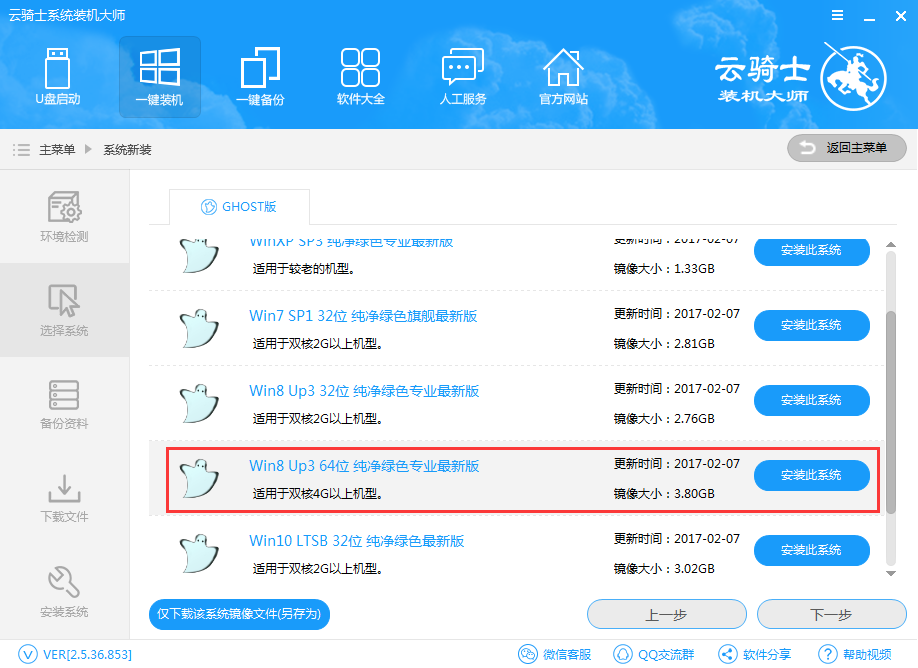
4、然后進(jìn)入到資料備份界面,我們不僅可以備份文件資料還能備份系統(tǒng),然后點(diǎn)擊【下一步】。
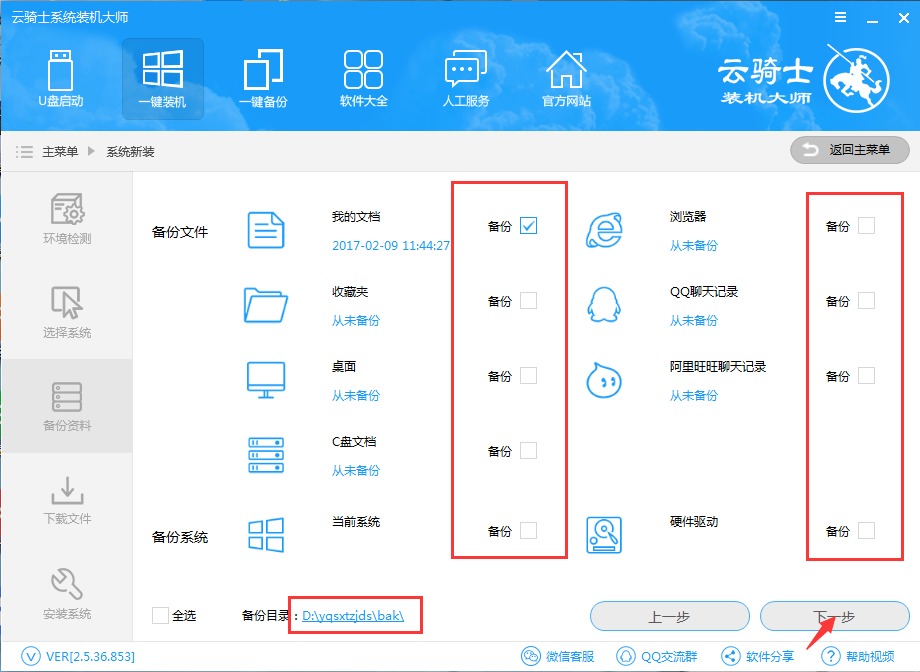
5、系統(tǒng)正在下載中,網(wǎng)速不好的話,就需要用戶們耐心等待一會(huì)了。同時(shí)所有的資料也正在備份中。
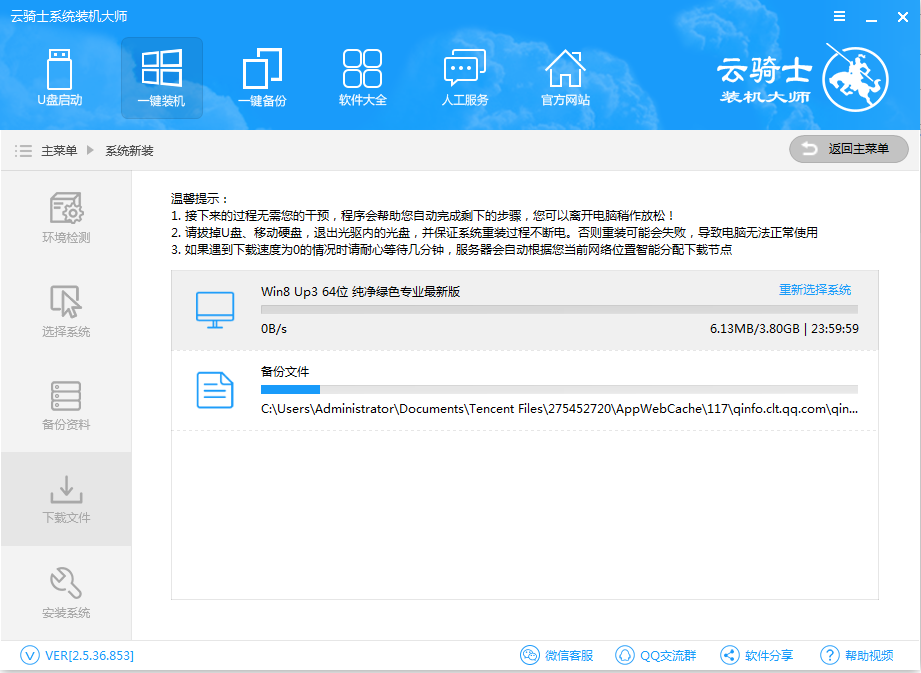
6、下載完成后,正在校驗(yàn)文件的MD5值,請(qǐng)用戶們耐心等待便可。
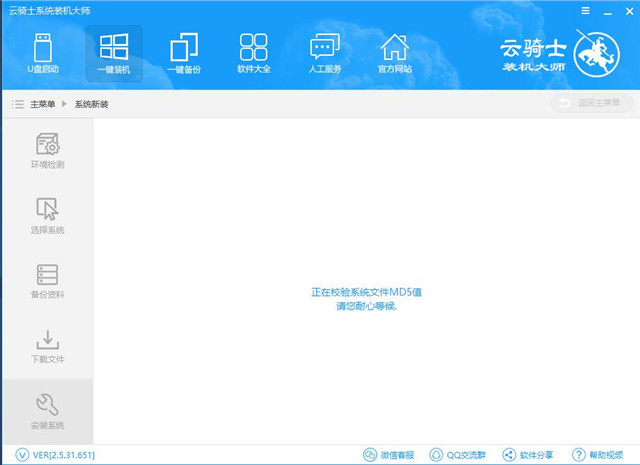
7、檢測(cè)完成后,點(diǎn)擊【立即重啟】即可開始系統(tǒng)的安裝了。
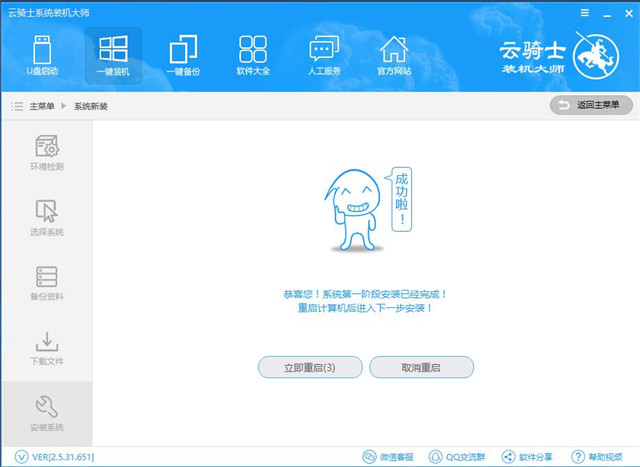
8、重啟完成后,我們選擇【云騎士系統(tǒng)裝機(jī)大師DOS-GHOST系統(tǒng)安裝模式】進(jìn)入系統(tǒng)中。
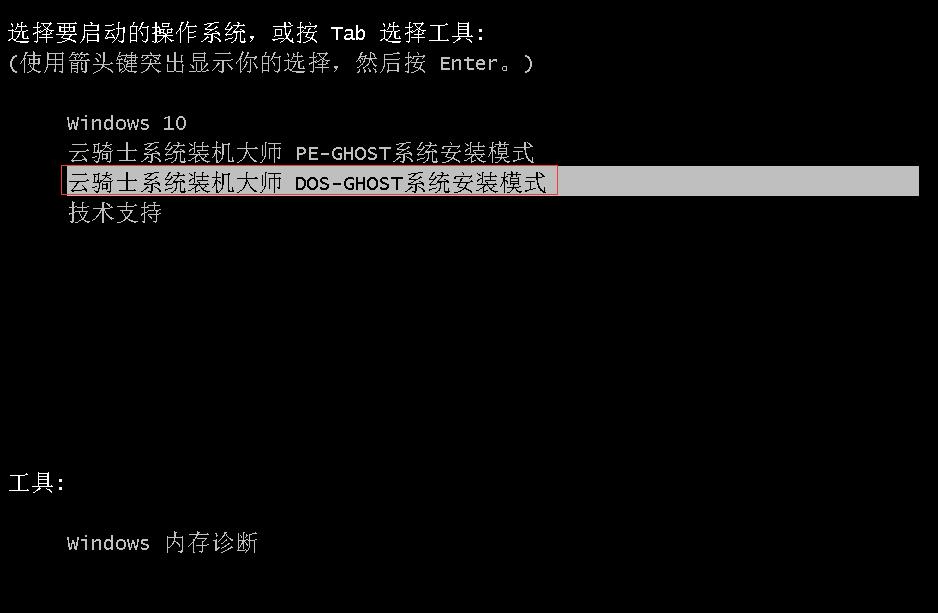
9、正在安裝過程中,用戶們只需要耐心等待就好了,安裝完成我們就能夠使用該系統(tǒng)了。
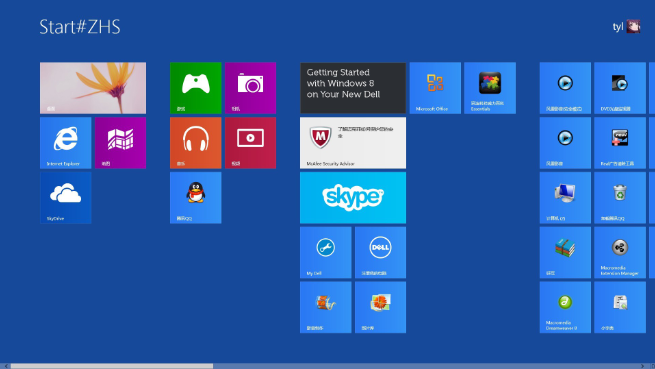
以上就是好吧啦網(wǎng)為廣大用戶們提供的云騎士裝機(jī)大師裝win8系統(tǒng)教程了,希望能夠幫助到廣大的用戶們,謝謝閱讀~
以上就是云騎士怎么裝win8系統(tǒng)的全部?jī)?nèi)容,望能這篇云騎士怎么裝win8系統(tǒng)可以幫助您解決問題,能夠解決大家的實(shí)際問題是好吧啦網(wǎng)一直努力的方向和目標(biāo)。
相關(guān)文章:
1. 緊跟Win8.1Update Win7IE11增企業(yè)模式2. Win7旗艦版為什么調(diào)不了亮度?3. Win10藍(lán)屏代碼WHEA_UNCORRECTABLE_ERROR怎么解決?4. Win10屏幕虛擬鍵盤過大該怎么解決?怎么調(diào)節(jié)Win10屏幕虛擬鍵盤過大5. win1019035 20H1更新內(nèi)容最新消息6. win11正版升級(jí)需要重裝嗎7. Win10錄制視頻快捷鍵在哪更改?8. 如何關(guān)閉Win7電腦中的“Windows Update”下載更新?9. win7電腦中寬帶連接錯(cuò)誤1068詳細(xì)處理方法10. ThinkPad L380筆記本怎么安裝win10系統(tǒng) 安裝win10系統(tǒng)步驟說明

 網(wǎng)公網(wǎng)安備
網(wǎng)公網(wǎng)安備